CSS - Подсказки: Пособие для начинающих
Здравствуйте, будущие веб-дизайнеры! Сегодня мы окунемся в奇妙ный мир CSS подсказок. Как ваш доброжелательный соседский компьютерный учитель, я рад помочь вам в этом путешествии. Не волнуйтесь, если вы никогда не писали ни строчки кода - мы начнем с самых азов и будем двигаться вверх. Так что возьмите кружку кофе (или чая, если это ваше дело), и давайте начнем!
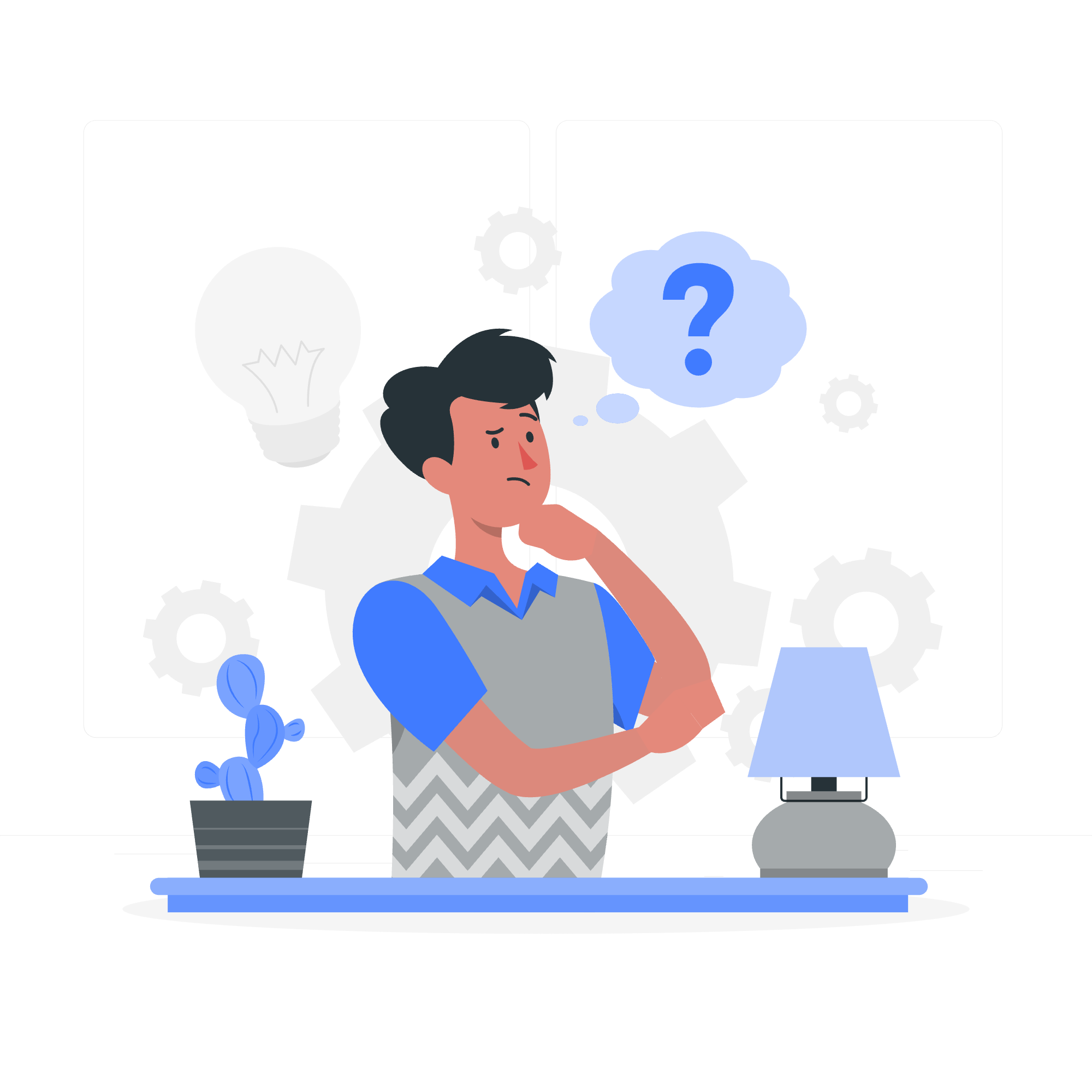
Что такое подсказки?
Прежде чем мы перейдем к созданию подсказок, давайте поймем, что они из себя представляют. Представьте, что вы наводите курсор на иконку на веб-сайте, и вдруг появляется маленькое окошко с дополнительной информацией. Это и есть подсказка! Они как маленькие помощники, которые предоставляют дополнительный контекст, не захламляя ваш основной контент.
Создание подсказок
Давайте начнем с создания простой подсказки. Нам понадобится немного HTML и CSS для этого. Не волнуйтесь, если вы сразу не все поймете - мы разберем это шаг за шагом.
<div class="tooltip">Наведите на меня!
<span class="tooltiptext">Это подсказка</span>
</div>Теперь добавим немного CSS, чтобы это работало:
.tooltip {
position: relative;
display: inline-block;
border-bottom: 1px dotted black;
}
.tooltip .tooltiptext {
visibility: hidden;
width: 120px;
background-color: black;
color: #fff;
text-align: center;
border-radius: 6px;
padding: 5px 0;
position: absolute;
z-index: 1;
bottom: 125%;
left: 50%;
margin-left: -60px;
}
.tooltip:hover .tooltiptext {
visibility: visible;
}Давайте разберем это:
- Мы устанавливаем основной контейнер в
position: relative, чтобы можно было позиционировать подсказку relative к нему. - Текст подсказки скрыт по умолчанию с помощью
visibility: hidden. - Мы используем
position: absolute, чтобы позиционировать подсказку. - Пseudo-класс
:hoverделает подсказку видимой при наведении на контейнер.
Позиционирование подсказок
Теперь, когда мы знаем, как создать базовую подсказку, давайте рассмотрим различные способы их позиционирования. Мы можем放置 подсказки сверху, снизу, справа или слева от элемента.
Подсказка сверху
Мы уже видели подсказку сверху в нашем первом примере. Напомню:
.tooltip .tooltiptext {
bottom: 125%;
left: 50%;
margin-left: -60px;
}Подсказка снизу
Чтобы создать подсказку снизу, нужно изменить несколько строк:
.tooltip .tooltiptext {
top: 125%;
left: 50%;
margin-left: -60px;
}Подсказка справа
Для подсказки справа мы корректируем позиционирование следующим образом:
.tooltip .tooltiptext {
top: -5px;
left: 105%;
}Подсказка слева
И для подсказки слева:
.tooltip .tooltiptext {
top: -5px;
right: 105%;
}Стрелки подсказок
Теперь добавим немного изюминки нашим подсказкам с помощью стрелок! Эти маленькие треугольники делают наши подсказки более профессиональными и помогают указывать на exact элемент, который они описывают.
Подсказка со стрелкой сверху
Чтобы добавить стрелку к нашей подсказке сверху, мы используем pseudo-элемент ::after:
.tooltip .tooltiptext::after {
content: "";
position: absolute;
top: 100%;
left: 50%;
margin-left: -5px;
border-width: 5px;
border-style: solid;
border-color: black transparent transparent transparent;
}Это создает маленький треугольник, указывающий вниз от нашей подсказки.
Подсказка со стрелкой снизу
Для стрелки снизу мы используем аналогичную CSS, но изменяем позиционирование и цвета границ:
.tooltip .tooltiptext::after {
content: "";
position: absolute;
bottom: 100%;
left: 50%;
margin-left: -5px;
border-width: 5px;
border-style: solid;
border-color: transparent transparent black transparent;
}Подсказка со стрелкой справа
Для направленной вправо стрелки:
.tooltip .tooltiptext::after {
content: "";
position: absolute;
top: 50%;
right: 100%;
margin-top: -5px;
border-width: 5px;
border-style: solid;
border-color: transparent black transparent transparent;
}Подсказка со стрелкой слева
И для направленной влево стрелки:
.tooltip .tooltiptext::after {
content: "";
position: absolute;
top: 50%;
left: 100%;
margin-top: -5px;
border-width: 5px;
border-style: solid;
border-color: transparent transparent transparent black;
}Прогрессивное появление подсказок
Хотите добавить немного плавной анимации вашим подсказкам? Давайте сделаем их appear плавно!
.tooltip .tooltiptext {
opacity: 0;
transition: opacity 0.3s;
}
.tooltip:hover .tooltiptext {
opacity: 1;
}Этот CSS сделает вашу подсказку appear плавно в течение 0.3 секунд при наведении на элемент.
Преимущества подсказок
Теперь, когда мы научились создавать и стилизовать подсказки, давайте поговорим о том, почему они так хороши:
- Экономия места: Подсказки позволяют предоставлять дополнительную информацию, не захламляя ваш основной контент.
- Пользователь友好ские: Они предлагают моментальное пояснение там, где это нужно пользователю.
- Улучшение UX: Подсказки могут направлять пользователей по вашему интерфейсу, делая навигацию проще.
- Гибкость: Как мы видели, подсказки могут быть расположены и стилизованы различными способами, чтобы подходить вашему дизайну.
Методы подсказок
Вот удобная таблица, резюмирующая различные методы подсказок, которые мы рассмотрели:
| Метод | Описание |
|---|---|
| Подсказка сверху | Появляется над элементом |
| Подсказка снизу | Появляется под элементом |
| Подсказка справа | Появляется справа от элемента |
| Подсказка слева | Появляется слева от элемента |
| Подсказки со стрелками | Добавляет указывающую стрелку к подсказке |
| Прогрессивное появление подсказки | Добавляет плавную анимацию появления |
И вот это все,朋友们! Вы теперь equipped с знаниями, чтобы создавать стильные и информативные подсказки для ваших веб-проектов. Помните, практика делает мастера, так что не бойтесь экспериментировать с различными стилями и позициями. Кто знает? Вы можете просто создать следующее большое дело в дизайне подсказок!
Счастливо кодируйте, и пусть ваши подсказки всегда будут полезными и никогда не раздражающими!
Credits: Image by storyset
